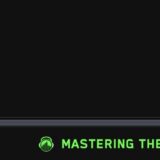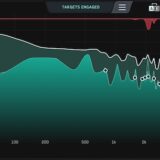この記事には広告を含む場合があります。
記事内で紹介する商品を購入することで、当サイトに売り上げの一部が還元されることがあります。
MeldaProductionは専用のマネージャーソフトを経由してダウンロードとアクティベーションをする流れになります。
Plugin BoutiqueのMyAccountのDownloadを押すとMeldaのページにとびますので、Meldaのアカウントをお持ちでない方はメールアドレスとパスワード、その他必要事項を入力してアカウントを作成します。
アカウントを作成、またはログインしてMy AccountのLicencesのところにあるRedeem Keyをクリックします。
下図のようなRedeem画面が出ますので、Your Licence KeyウィンドウにPlugin BoutiqueのMyAccountにある購入した製品のSerial Numberを入力し、Submit keyをクリック。
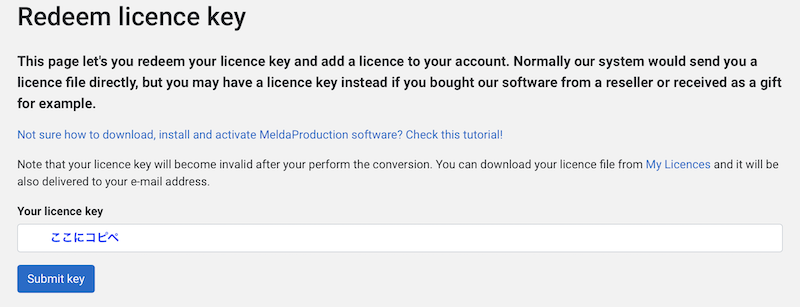
MeldaのMyAccountページにとびましたら、Licencesのところにある購入した製品のDownloadボタンをクリックするとライセンスファイルがダウンロードされます。

Meldaのプラグインは全てMAudioPlugins installerという専用の管理ソフトを使ってダウンロードしますので、まずはこれをダウンロードします。
MeldaのページのメニューからDownloadをクリック。

この画面になりますので、お使いのOSのダウンロードボタンをクリックしてください。
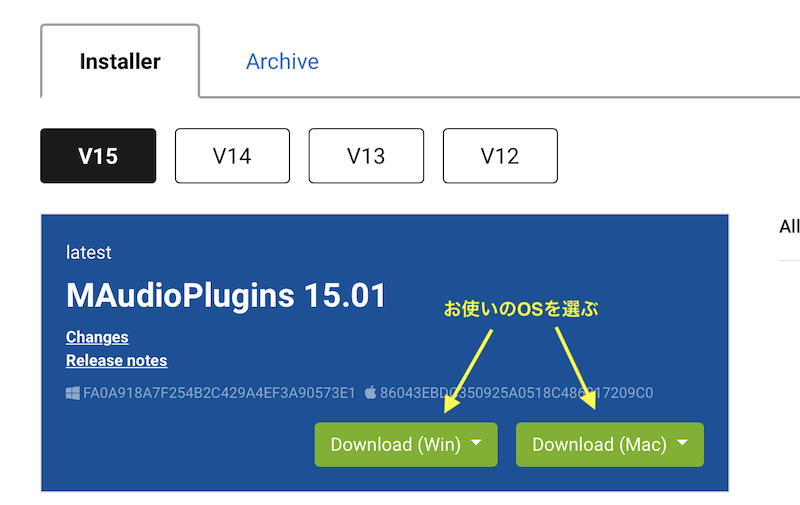
ダウンロードしたインストーラーをクリックして、次のような流れで進んでください。
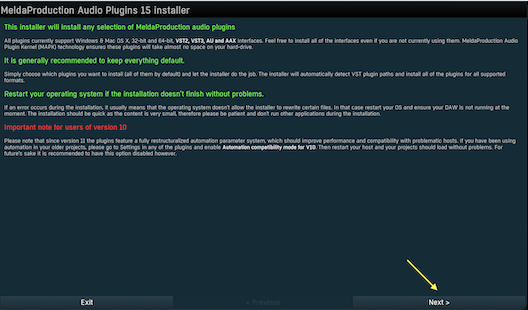
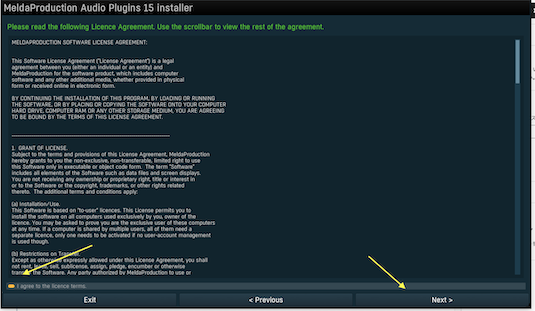
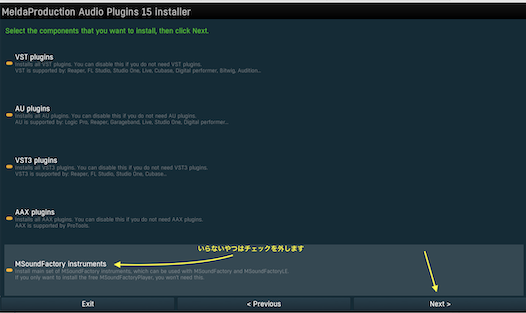
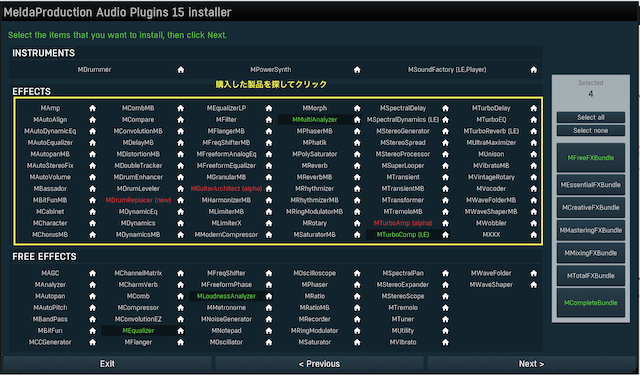
あとはひたすらNextで大丈夫です。
お使いのDAWから購入したプラグインを開いて、Settings & Activationをクリック。
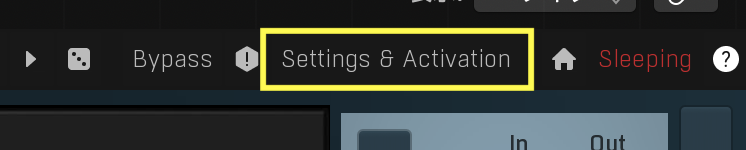
Activateをクリック。
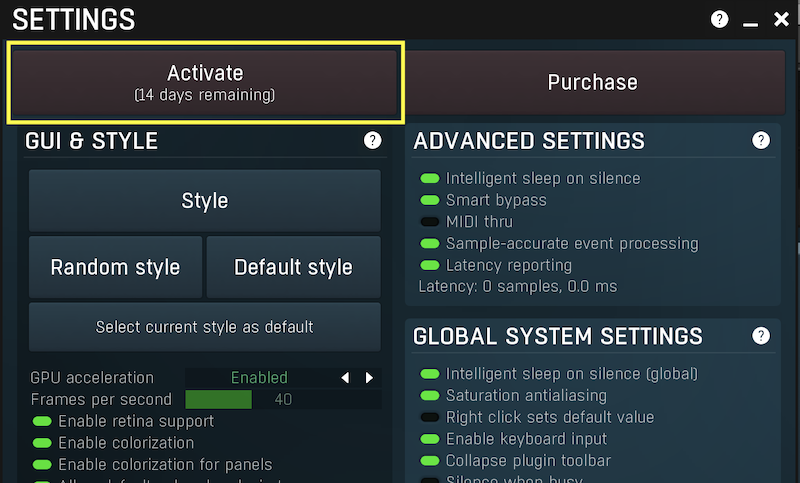
ダウンロードしておいたライセンスファイルをドラッグ&ドロップするか、もしくは選択してください。
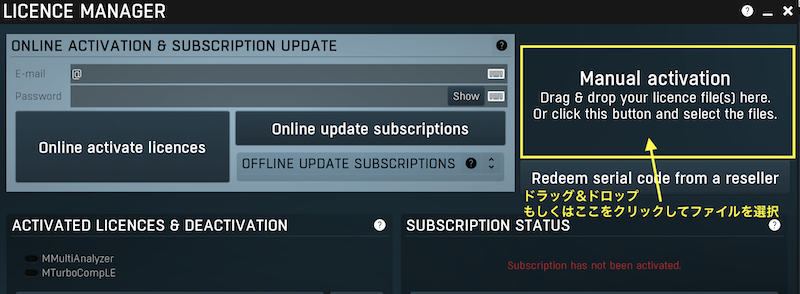
Questionが出ますので、内容を確認してYesをクリックすれば完了になります。
もしdemoモードが解除されないようでしたら、プラグインを立ち上げ直すか、DAWを再起動してみてください。
マネージャーソフトについて
新しいプラグインを購入するたびにMeldaのマネージャーソフトを使ってインストールをする感じになります。
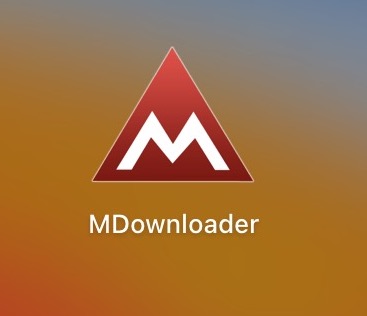
ただ、こちらのソフトはMDrummerとMSoundFactory専用のダウンローダーですので、下のソフト(マネージャーソフト)を削除しないでおきましょう。(またダウンロードしなおしてもいいんですけどね)
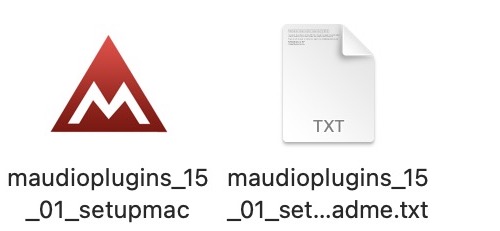
広告
 felice music labs – felice音楽教室
felice music labs – felice音楽教室